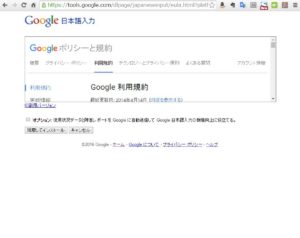無頼庵老師である。
実に困ったのである。日本語変換が仕事にならないくらい酷くなってしまったのじゃ。
先日、仕事用のパソコンにマイクロ・ソフトオフィスの最新版Office2016をインストールしたのじゃ。
最新版なら困ることなんかないだろうって?、Officeのリボンインターフェイスが使いにくいのだろうって?、確かにリボンは慣れるまで時間がかかりそうじゃがそれ以上に困ったことは日本語入力ソフト(IME)がインストールにした際に新しいものに書き換えられたらしく、誤変換しまくりだしたのじゃ。
書き換えられても過去の学習を覚えていれくれれば大丈夫なのであるが、なんと過去はすっかり水に流してしまったようなのである(笑)
誤変換収集家のワシとしては宝の山を掘り当てたようでウハウハなのであるが(笑)、お仕事をする上で漢字変換するたびに作業が止まうのは、まさに致命的な使いにくさ。
呑気なワシも流石に耐えられなくなり、対策を取ることにした。
しばらく考えた末に、IMEをGoogle日本語入力に切り替えることにしたのじゃ。一昨年Macbook Airを使い始めた時、付属のIME「ことえり」があまりに使いにくくてAndroid端末でお世話になった「Google日本語入力」に切り替えてすっかり快適になったことを思い出し、ならばWindowsも切り替えてしまおうと思った次第である。
切り替えてみると作業はとっても簡単。早速ご紹介しますぞ。
Google日本語変換への切り替え
まずはGoogleで「Google日本語入力」をググってみる。
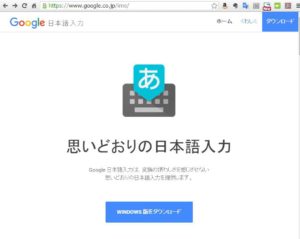
あっという間にインストールのWebに到達。「思いどおりの日本語入力」の一言に期待をふくらませる。迷わず右上のダウンロードボタンをポチッ!
利用規約に同意してインストールへっ!
GoogleJapaneseInputSetup.exeなる実行ソフトをダウンロードしても、そのまま実行してもよい。今回はそのまま実行してみる。おお!速攻インストール開始じゃ。
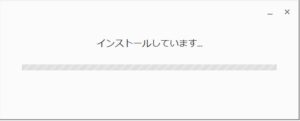
規定のIME設定と辞書引き継ぎは必須なので絶対チェックを入れましょう、入れないとさらなる悲劇に見舞われますぞ(笑)
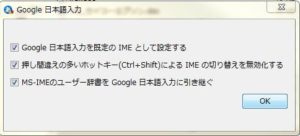
で、あっという間にインストール完了。
右下のバーを見るとMSのIMEのままなので、赤い玉?をクリック。
青い玉?のGoogle日本語入力に切り替えじゃっ!

おおっと、切り替えた後はプロパティを確認せねば。
ATOK育ちのワシは、キー設定をATOKに切り替えて完了!!
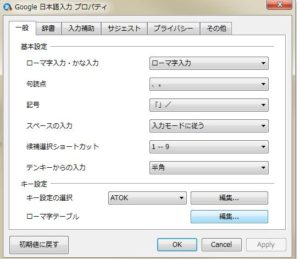
操作学習が吹っ飛んでしまったので完全復活とまではならなかったが、操作性はクラッシュ前の8割くらいまでは戻ったのじゃ。
めでたし、めでたし(笑)
でも、他の愛用するWindows10のノートやデスクトップ、Windows7のVAIOノートなど、IMEのが使い物にならない状態になったことはないので、Microsoft Officeのインストール設定に注意すれば、こんな悲劇は起きないのであろう。
次からは注意してインストールしま~す(^^;